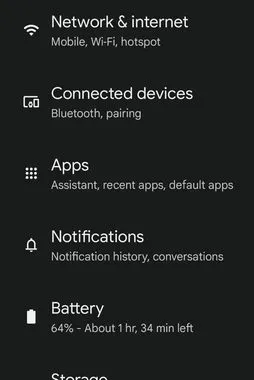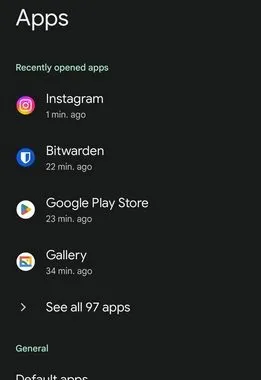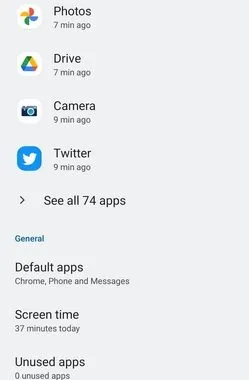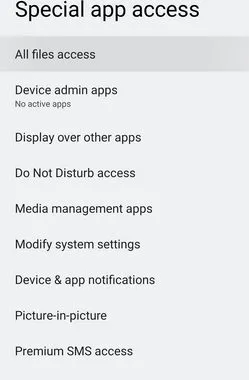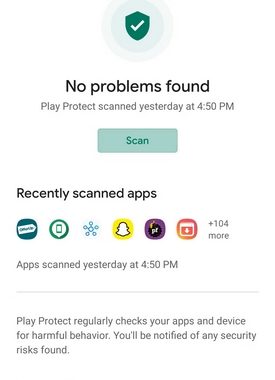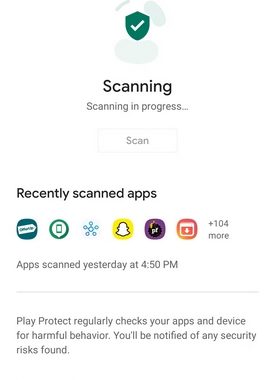اگرچه بسیاری از گوشیهای اندرویدی به لطف سیستم پلی پروتکت گوگل پلی، کاربران را از نصب اپلیکیشنهای مضر و ویروسی بازمیدارند تا به گوشی صدمه نرسد، اما باز هم دلایل و راههای زیادی وجود دارد که باعث میشود گوشی اندرویدی ویروسی شود. در صورتی که گوشی اندرویدی شما هم به ویروس مبتلا شده در این مطلب همراه ما باشید تا به آموزش پاک کردن آنها بدون نیاز به بازگشت به تنظیمات کارخانه بپردازیم.
قدم نخست؛ چک کنید آیا گوشی اندرویدی شما واقعا ویروسی است؟
قبل از اینکه به پاک کردن ویروس گوشی اندرویدی خود اقدام کنید، نخست باید ببینید آیا اصلا گوشی از مشکل ویروسی شدن رنج میبرد یا خیر. در بسیاری از مواقع گوشی مشکل دیگری مثل پر شدن حافظه دارد و اصلا مشکل آن به ویروس مرتبط نمیشود. در نتیجه حذف یک سری اطلاعات اضافه یا در برخی مواقع ریستارت کردن گوشی میتواند مشکل را کاملا حل کند.
حال پرسشی که به وجود میآید این است که چطور میتوان متوجه شد گوشی ویروسی است یا مشکل دیگری دارد؟ با ویروسی شدن گوشی، یک سری مشکلات خاص به وجود میآید. مثلا هر بار که سعی میکنید یک اپلیکیشنی را باز کنید، کرش میکند، سیاه میشود و چیزی به نمایش نمیگذارد، ممکن است گوشی بدون دلیل داغ کرده و خاموش شود و بسیاری موارد دیگر. اما تمام این مشکلات زمانی که گوشی مشکلات سختافزاری یا نرمافزاری دیگری هم داشته باشد ممکن است رخ دهد. بنابراین عجله نکنید.
ابتدا گوشی را ریستارت کنید چون هر مشکلی که پیش آمده شاید به خاطر یک باگ نرمافزاری باشد که با یک ریستارت ساده هم میتوان آن را برطرف کرد. در بسیاری از گوشیها این کار به سادگی نگه داشتن روی کلید پاور و انتخاب گزینهی ریستارت است. اگر هم چنین چیزی را مشاهده نمیکنید، کافی است گوشی را خاموش کرده و سپس روشن کنید.
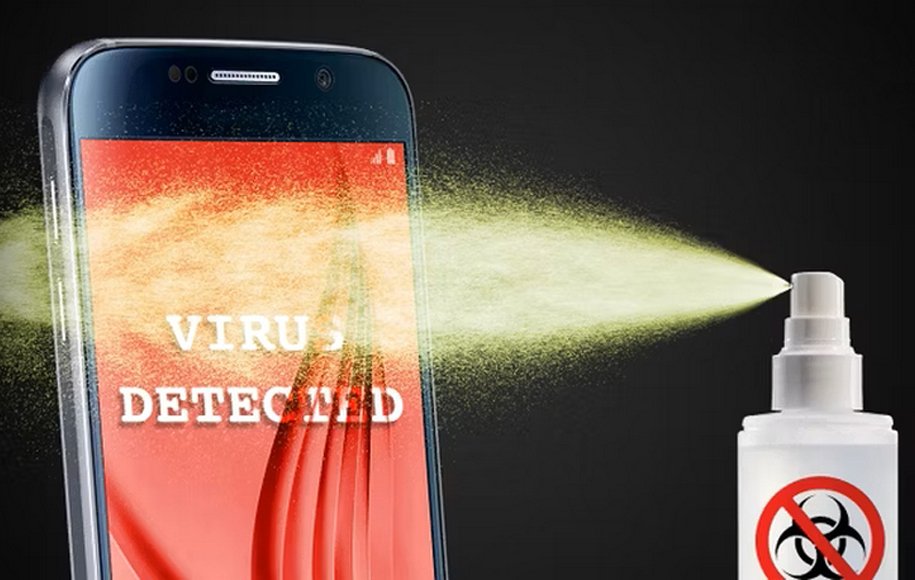
همچنین توجه داشته باشید اگر وبسایت خاصی پیامی برایتان به نمایش درآورده که گوشی شما ویروسی است، ممکن است یک پیام تبلیغاتی یا اسکم باشد که میخواهند شما اپهای خاصی را به بهانهی حذف ویروس از گوشی خود نصب کنید که با انجام این کار در واقع همه چیز را بدتر میکنید. بنابراین سعی کنید ویروسی شدن گوشی را با عملکرد ضعیف و عجیب گوشی بفهمید، نه با پیغامی که در وبسایتها برایتان به نمایش گذاشته میشود.
نکتهی آخر هم سرچ کردن در اینترنت است. برخی از گوشیها، مثلا گوشیهای شیائومی در یک سری نسخههای خاص از رابط کاربری MIUI مشکل عجیبی داشتند و آن هم این بود که وقتی صدا را کم یا زیاد میکردید، به صورت خودکار روی یک میزان خاص تنظیم میشد. این مشکل را حتی بازگشت به تنظیمات کارخانه هم برطرف نکرد ولی بعد از ارائهی یک آپدیت نرمافزاری دیگر، برطرف شد.
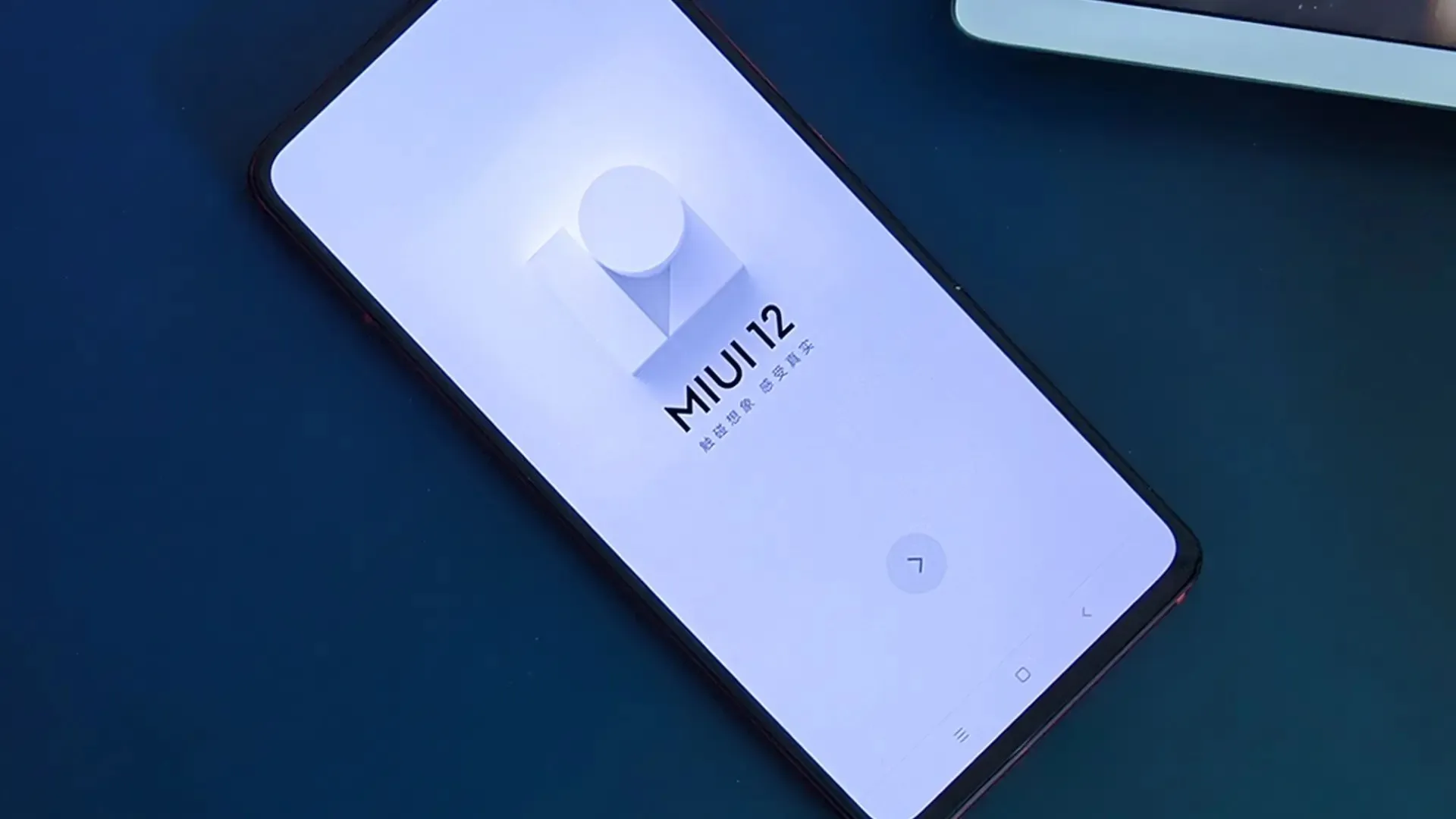
یک کاربر تا قبل از آپدیت دوبارهی گوشی خود، متوجه نمیشد مشکل دقیقا چه منشئی دارد و شاید حتی آن را تعمیر هم میکرد. در این شرایط کافی است در اینترنت سرچ کنید و ببینید آیا مشکل مشابه شما برای شخص دیگری رخ داده یا خیر. در اینترنت میتوانید دلیل اصلی مشکل را یافته و راه حل درستی را برای برطرف کردن آن پیدا کنید. پس قدم دیگر، آپدیت نرمافزاری گوشی است.
اگر آپدیتی در کار نبود، حافظهی داخلی آن هم پر نیست و مرورگر هم اخطاری نداده و گوشی هم با یک ریستارت ساده باز هم درست کار نکرد، مراحل زیر را انجام دهید.
تغییرات اخیر را بررسی کنید
اگر هیچ یک از روشهای بالا به شما کمکی نکرد، این احتمال قوی وجود دارد که گوشی شما به یک بدافزار دچار شده باشد. تنها راه ورود بدافزار به گوشی هم کاری است که شما اخیرا انجام دادهاید. حال یا کلیک روی یک پیغام در اینترنت بوده یا نصب یک اپلیکیشن از محیطی غیر از پلی استور و یا سایر فروشگاههای مطمئن اندروید. به صورت کلی در این شرایط، باید ۴ پرسش را پاسخ دهید؛
- آیا این مشکل بعد از دانلود یک اپلیکیشن یا انتقال فایلی خاص رخ داده است؟
- آیا اخیرا اپلیکیشن خاصی را از یک منبع غیر از پلی استور دانلود کردهاید؟
- آیا روی یک پیام خاص در اینترنت کلیک کرده و فایلی را دانلود کردهاید که به آن نیازی نداشتید؟
- آیا این مشکل فقط زمانی که یک اپلیکیشن خاص را اجرا میکنید به وجود میآید؟
اگر به تمام یا یکی از این پرسشها با «بله» پاسخ دادهاید، به احتمال زیاد گوشی را پر از بدافزار کردهاید. حال به سراغ مراحل زیر میرویم تا ببینیم چطور باید این ویروس ها را از گوشی اندرویدی پاک کرد.
چک کنید آیا اپلیکیشن جدید و ناخواستهای روی گوشی نصب شده است یا خیر
معمولا هنگامی که میخواهید یک موسیقی، فیلم و یا هر چیزی مثل این را از اینترنت دانلود کنید، شاید یک سری از وبسایتها برای فعالیتهای جاسوسی، ردیابی کاربران و… به جای لینک دانلود، یک سری فایل دیگر را برای دانلود برایتان به نمایش بگذارند. شما بدون اینکه قصدی داشته باشید روی آنها کلیک میکنید. با این کار، اعلانات عجیبی دریافت میکنید، عملکرد گوشی مختل میشود، باتری ممکن است زودتر از حد معمول خالی شود، عملکرد گوشی کند خواهد شد و مشکلات عجیب دیگر.
در این شرایط کافی است به تنظیمات گوشی رفته و در بخش «Apps» یا همان «برنامهها»، به بخش «All Apps» یا «همهی برنامهها» بروید. این مسیر ممکن است بسته به گوشی اندرویدی خاصی که دارید، متفاوت باشد. وقتی به منوی برنامهها رفتید، کافی است ببینید چه اپلیکیشنی نصب شده اما شما اصلا به آن نیازی ندارید. کافی است روی آن کلیک کرده و پاکش کنید. همچنین حالا که تا اینجا آمدهاید، پیشنهاد میشود فایلهای زامبی یا در واقع اپهایی که مدت زمان زیادی است اصلا به سراغشان نرفتهاید را از گوشی پاک کنید.
همچنین وقتی در بین اپها میگردید، ببینید چه اپلیکیشن غیر سیستمی، به بخشهای مختلف سیستم دسترسی دارد. معمولا اپهای جاسوسی یا بدافزارها برای اینکه به هدف خود دست پیدا کنند باید به بخشهای مختلف سیستم دسترسی پیدا کنند. بنابراین این یکی از سادهترین روشها برای شناسایی آنهاست. همچنین اپلیکیشنهایی که امتیاز کمی در پلی استور دارند یا اصلا در پلی استور در دسترس نیستند، غلطهای گرامری زیادی دارند، بیکیفیت هستند و کاری که باید را انجام نمیدهند، از جمله اپهای بدافزار به حساب میآیند که باید پاک شوند.
دسترسیهای برنامه را بررسی کنید
همانطور که در بالا گفته شده، شما با نصب یک بدافزار و صدور مجوز برای دسترسی به بخشهای مختلف گوشی، عملکرد دستگاه را مختل میکنید. برای اینکه ببینید کدام اپ چه دسترسیهایی دارد کافی است وارد تنظیمات شده و در بخش «Privacy» یا «حریم خصوصی» و سپس «Permissions» یا «مجوزها»، به دنبال دسترسیهای غیرمجاز برای یک سری اپهای ناشناخته باشید.
البته این بخش برای یک سری از گوشیها شاید در مسیر متفاوتی قرار داشته باشد. به صورت کلی Permissions را در تنظیمات سرچ کنید تا به بخش مربوطه هدایت شوید.
از سیستم حذف ویروس گوگل پلی پروتکت استفاده کنید
گوگل پلی پروتکت همانطور که در ابتدای مطلب هم گفته شد، یک قابلیت بومی در گوشیهای اندرویدی است که به کاربران اجازه نمیدهد اپلیکیشنهای مخرب را از پلی استور دانلود و نصب کنند. اما این تنها کاری نیست که این سیستم قدرتمند انجام میدهد. به لطف پلی پروتکت، این امکان وجود دارد که گوشی را به صورت کامل اسکن کرده و ویروسها را پاک کنید.
کاری که باید انجام دهید این است که گوگل پلی را اجرا کرده و روی تصویر پروفایل خود ضربه بزنید. گزینهی Play Protect را انتخاب کنید تا به آن دسترسی داشته باشید. حالا باید روی آیکون چرخدنده در سمت راست-بالای صفحه کلیک کرده و اطمینان حاصل کنید که اسلایدر Scan apps with Play Protect روی حالت فعال قرار داشته باشد. علاوه بر اینها، فعال کردن قابلیت Improve harmful app detection میتواند محافظت بیشتر و باکیفیتتری را برای گوشی فراهم کند.
Permissions for unused apps هم یک بخش دیگر در گوگل پلی است که میتواند به شما کمک کند ببینید آیا یک اپلیکیشن دسترسیهای زیادی دارد یا خیر. اگر نمیتوانید با ورود به بخش اپلیکیشنها، دسترسی یک سری اپهای خاص را چک کنید، طبیعی است چون رابطهای مختلف، مسیر مختلفی برای رسیدن به یک سری بخشها دارند. ولی خوشبختانه گوگل پلی دسترسی به این بخش را برایتان آسانتر میکند و در تمام گوشیها هم مسیر آن مشابه است.
در منوی اصلی گوگل پلی پروتکت میتوانید ببینید آخرین بار، اسکن کلی چه زمانی انجام شده است. کافی است دوباره روی Scan کلیک کنید تا گوشی را به صورت کامل مورد بررسی قرار دهد. اگر مشکل پیدا شود، به شما گزارش داده خواهد شد تا اقدامات لازم را انجام دهید.
یک آنتی ویروس خوب و مطمئن برای اندروید دانلود کنید
بسیاری از اپلیکیشنهای آنتی ویروس گوشیهای اندرویدی، این امکان را به شما میدهند تا گوشی را به صورت کامل اسکن کنید اما متأسفانه برای دسترسی به امکانات خوب آنها باید هزینه پرداخت کنید. به صورت کلی هم نیاز شدیدی به آنها ندارید اما اگر میخواهید مطمئن شوید گوشیتان ویروسی نیست، کافی است یک اپلیکیشن خوب و شناخته شده را روی گوشی نصب کرده و ببینید اوضاع چطور است.
پیشنهاد ما به شما اپلیکیشن Malwarebytes است که هم امتیاز زیادی دارد و هم عملکرد بسیار خوبی دارد. بعد از نصب این اپلیکیشن، کافی است آن را اجرا کرده و روی گزینه Skip کلیک کنید تا بتوانید با نسخهی رایگان به کار خود ادامه دهید. حالا روی گزینهی Scan now کلیک کرده و دسترسیهای لازم را به اپلیکیشن بدهید تا به فایلهای سیستمی شما دسترسی داشته باشد.
Malwarebytes نه تنها چنین کاربردی دارد بلکه به شما میگوید آیا دستگاه شما در معرض خطر احتمالی قرار دارد یا خیر. مثلا اگر در تنظیمات مربوط به توسعهدهنده یک سری گزینهها را ندانسته فعال کرده و گوشی را در معرض خطر قرار داده باشید، این اپلیکیشن به شما هشدار میدهد.
گوشی را در حالت سیفمود بوت کنید
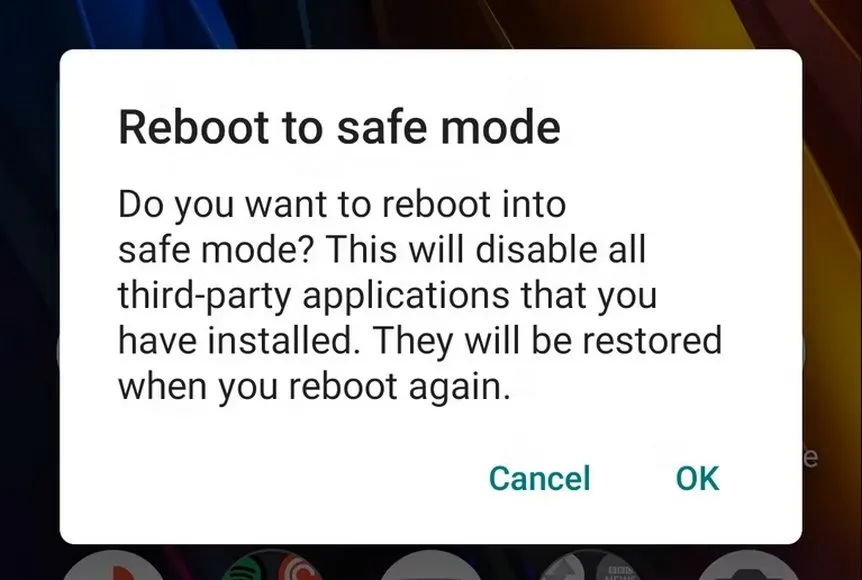
سیفمود یک روش پیشرفته برای شناسایی و از بین بردن ویروسهاست. اگر استفاده از اپلیکیشن آنتی ویروس یا گوگل پلی پروتکت مفید نبود، کافی است این روش را امتحان کنید. سیف مود گوشی را بدون اجرا کردن اپلیکیشنهای شخص ثالث بوت میکند و این یعنی اگر مشکل از طرف اپ خاصی باشد، آن اپ در این حالت اصلا اجرا نمیشود و شما میتوانید متوجه شوید آیا واقعا گوشی به خاطر یک اپ خاص کند شده یا مشکل از جای دیگری است. برای بوت کردن گوشی به حالت سیف مود مسیر زیر را دنبال کنید:
- کلید پاور را نگه داشته باشید تا منوی پاور برایتان باز شود.
- یا روی خاموش کردن یا ریستارت کردن ضربه زده و نگه دارید تا گزینهی مربوط به حالت سیف مود برایتان به نمایش در بیاید.
- روی گزینهی OK کلیک کنید تا سیستم در حالت سیف مود اجرا شود.
- حال میتوانید با استفاده از روشهایی که در بالا اشاره شده است، مثل اسکن با پلی پروتکت، حذف اپهای غیر ضروری و…، اپهایی را که فکر میکنید مشکلساز هستند حذف کنید.
- اما اگر مشکلی که داشتید در حالت سیف مود هم وجود دارد، قطعا به خاطر ویروس نیست. یا به سیستمعامل مربوط میشود یا مشکل سختافزاری است.
چگونه گوشی اندرویدی را از ویروس گرفتن حفظ کنیم؟
اگر گوشی اندرویدی دارید و نمیخواهید ویروس آن را دچار مشکل کند، کافی است یک سری نکات مهم را به خاطر بسپارید. گوشیهای هوشمند به سختی ویروسی میشوند اما این اتفاق برایشان رخ میدهد و اجتنابناپذیر است. علاوه بر اینکه قابلیت پلی پروتکت باید روی گوشی فعال باشد، باید یک سری اقدامات امنیتی پایه را هم انجام دهید که در ادامه به آنها اشاره شده است:
- هر اپلیکیشنی را از اینترنت دانلود نکنید. سعی کنید تا جایی که امکان دارد، اپ مورد نظر را از پلی استور دانلود کرده و حتما چک کنید امتیاز و نظرات خوب و مثبت زیادی داشته باشد.
- از نصب اپلیکیشنهای کرکشده یا هر چیز دیگری که از حالت عادی خودش خارج شده خودداری کنید. معمولا یک سری اپها با قول ارائهی خدمات پولی به صورت رایگان کاربران را فریب میدهند.
- به هیچ عنوان روی هر لینک یا تبلیغاتی در اینترنت کلیک نکنید چون میتوانند شما را به صفحات خطرناکی هدایت کنند.
- گوشی اندرویدی خود را همیشه آپدیت نگه دارید.
اگر فقط از گوگل پلی اپلیکیشن نصب کنید، شانس ویروسی شدن گوشی به حداقل میرسد. اگرچه یک سری از اپهای مضر در پلی استور هم وجود دارند اما تعداد آنها آنقدر کم است که شاید هیچوقت سر و کارتان با آنها نباشد.
در شبکه های اجتماعی نوین اکسپو همراه ما باشید